
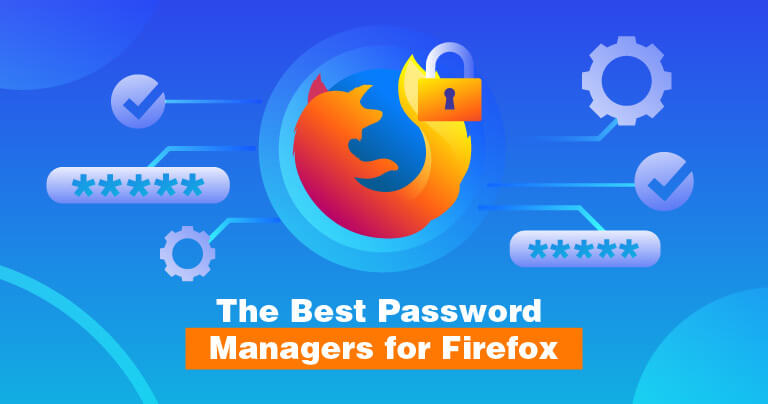
Faktum är att Firefox-webbläsaren till och med har en egen inbyggd lösenordshanterare som är en okej lagringslösning, men ger inte mycket när det gäller säkerhet eller extrafunktioner. Visst kan du säga att det är bättre än att inte ha någon lösenordshanterare alls, men om du ska installera en lösenordshanterare kan du lika gärna satsa på en som förbättrar din upplevelse avsevärt.
Vad som är bra med andra lösenordshanterare är att de har webbläsartillägg så att du kan integrera deras funktioner direkt i din webbläsarupplevelse.
LastPass har till exempel ett Firefox-tillägg som garanterar att alla kan utnyttja dess funktioner utan att behöva öppna programmet. Det är helt enkelt tillgängligt via webbläsartillägget hela tiden. Men bara för att en lösenordshanterare har ett webbläsartillägg betyder det inte nödvändigtvis att det är bra. Därför har vi sammanställt en guide till den bästa lösenordshanteraren för Firefox.
För att hitta den bästa lösenordshanteraren för Firefox har jag tittat på de flesta av de bästa lösenordshanterarna som finns, för att se vilka som är idealiska för din situation och vilka som är mindre bra. Det finns massor av dem där ute, och jag har varit noga med att undersöka var och en ordentligt för att hitta din lösenordshanterare för Firefox.
De Bästa Lösenordshanterarna för Firefox 2025
- Hur Vi Betygsätter
- De Bästa Lösenordshanterarna för Firefox [current_date format="year"] – Uppdaterad
- 1. LastPass – Bäst för sitt Väl Utvecklade Tillägg
- 2. Dashlane – Den Bästa för sina Vilo-funktioner
- 3. RoboForm – Bäst för sitt Grundläggande Gäng Tillägg
- 4. Sticky Password – Bäst för sitt Skydd Mot Skärminspelning
För att lära dig mer om funktioner i lösenordshanterare, klicka här.
Vad Utmärker den Bästa Lösenordshanteraren för Firefox 2025?
En bra lösenordshanterare för Firefox kommer att ha sina användbara funktioner i ett webbläsartillägg, så att du kan göra så mycket som möjligt därifrån. Du vill till exempel inte ha något där du måste hoppa fram och tillbaka mellan applikationen och tillägget, snarare något som kompletterar tillägget och låter dig göra dina dagliga uppgifter därifrån.
Hur Vi Betygsätter De Bästa Lösenordshanterarna för Firefox 2025
Med så många lösenordshanterare och tillägg, hur kan du avgöra vilket som är bäst för dina behov och önskemål? Tja, du kan alltid be oss att göra det. Vi har tittat på över 70 lösenordshanterare för att hitta den bästa för Firefox. Så här jämför och kontrasterar vi dem:
- Funktioner: Vilken sorts funktioner erbjuder de? Hur många finns i den gratis planen och hur många måste du betala för?
- Säkerhet: Ger hanteraren ordentlig säkerhet? I så fall, hur gör den det?
- Prissättning: Det finns alla olika typer av betalningsnivåer för lösenordshanterare. Vissa ger bättre funktioner än andra, men det är viktigt att veta om priset är värt produkten.
- Webbläsartillägg: Med tanke på att detta är det enda sättet att få åtkomst till en lösenordshanterare inom Firefox-webbläsaren bör dess tillägg ge tillgång till en mängd funktioner.
De Bästa Lösenordshanterarna för Firefox 2025 – Uppdaterad
1. LastPass – Bäst för sitt Väl Utvecklade Tillägg
Varför vi gillar det
LastPass är en webbapplikation som även innehåller ett webbläsartillägg för Firefox. Tillägget är också väl utvecklat. Det innehåller ett säkert valv för att hålla din information, en lista över olika webbplatser som finns tillgängliga för dig, en lösenordsgenerator, ett formulärfyllare och mycket mer. LastPass är en av få lösenordshanterare som innehåller ett fullständigt utvecklat tillägg, och det är bättre för det.
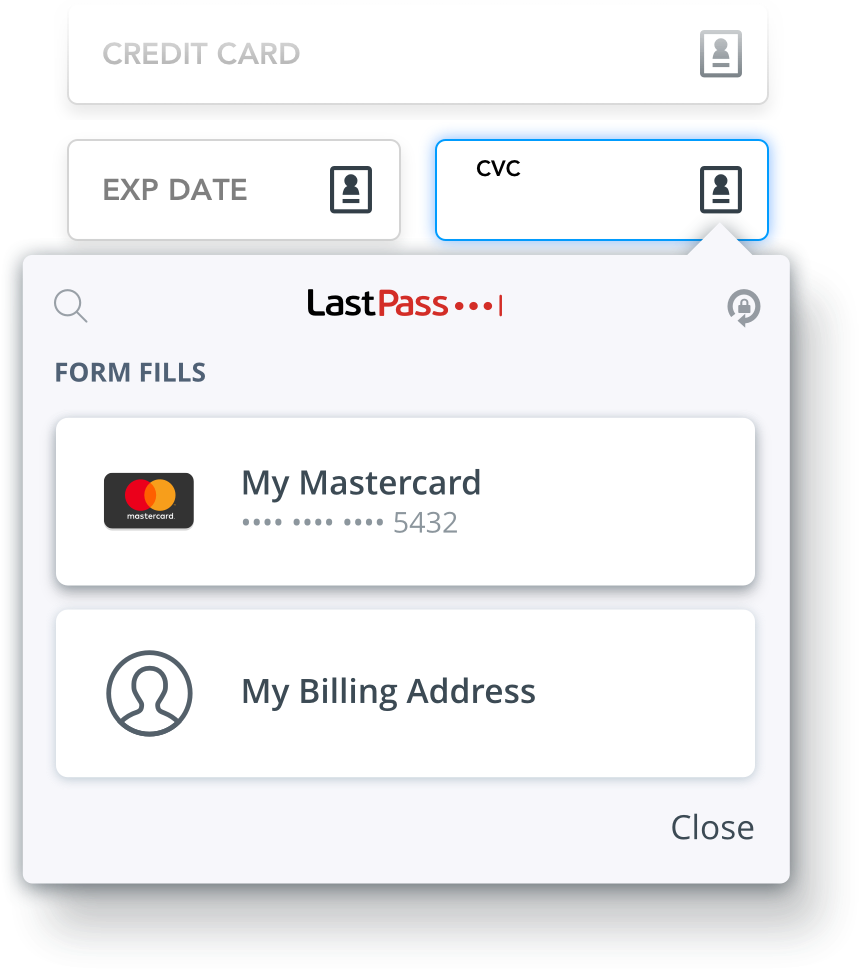
Vad du bör veta
Du kan använda det mesta av LastPass helt gratis. Det är ingen som tvingar dig att uppgradera till en månatlig eller årlig plan. Men genom att uppgradera får du tillgång till alternativ för nödåterställning, teknisk support och fillagring.
Hur det fungerar
Vad är coolt med LastPass är att du inte ens behöver använda webbversionen eller ladda ner programmet. Du kan helt enkelt installera tillägget, skapa ett konto och kontrollera allt därifrån.
2. Dashlane – Den Bästa för sina Vilo-funktioner
Varför vi gillar det
Dashlanes webbläsartillägg liknar LastPass i att du kan komma åt de flesta användbara funktioner därifrån. Det integreras direkt i Firefox, och därifrån kan du enkelt klicka på en webbplats för att be programmet ta dig dit och automatiskt logga in. Du kan också använda lösenordsgeneratorn eller kolla in säkerhetspanelen för att se den övergripande styrkan av dina lösenord.
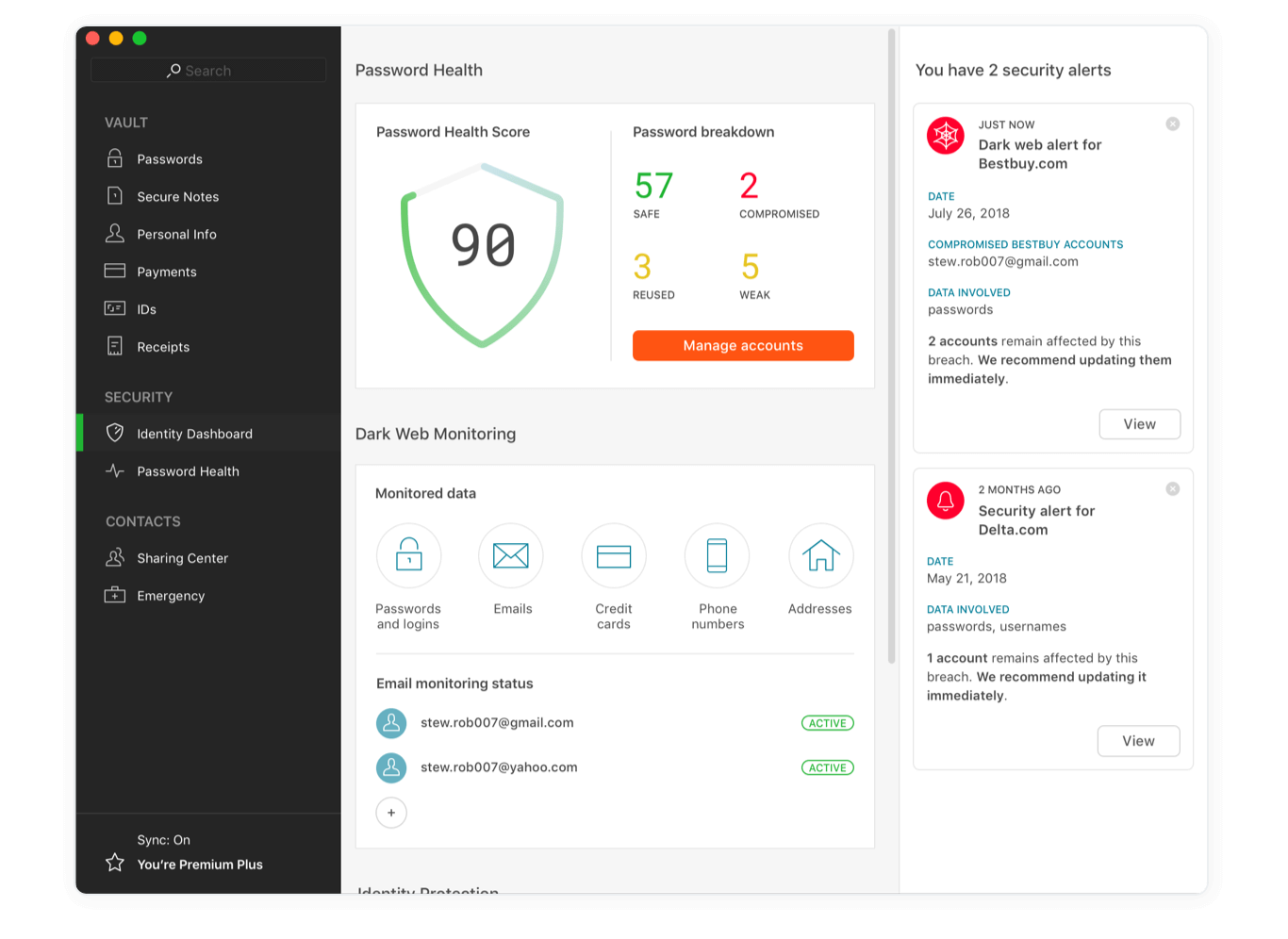
Vad du bör veta
Dashlanes Firefox-tillägg är låst via en PIN-kod som dyker upp efter en inaktivitetsperiod. Det här är bra om du befinner dig på en offentlig plats och måste lämna datorn en stund, eller om du inte vill ha nyfikna ögon som tittar på din information medan du är hemma.
Hur det fungerar
Dashlanes Firefox-tillägg kommer med nedladdning av programmet. Du kan göra det mesta av dina inställningar i Dashlane och få tillgång till den informationen via webbläsarens tillägg.
3. RoboForm – Bäst för sitt Grundläggande Gäng Tillägg
Varför vi gillar det
RoboForms welläsartillägg ger dig tillgång till ditt valv – den plats där alla dina lösenord är lagrade. Därifrån används Firefox-tillägget för autofyllnad, förutom att lägga till nya lösenord så fort du anger dem. Det är en användbar uppsättning funktioner som du även kan dra nytta av på den gratis planen.
Vad du bör veta
RoboForm har många funktioner, och det kan vara lite överväldigande för vissa. Självklart ger webbläsartillägget endast åtkomst till några av dem, till exempel lösenordsgenerator och postredigerare.
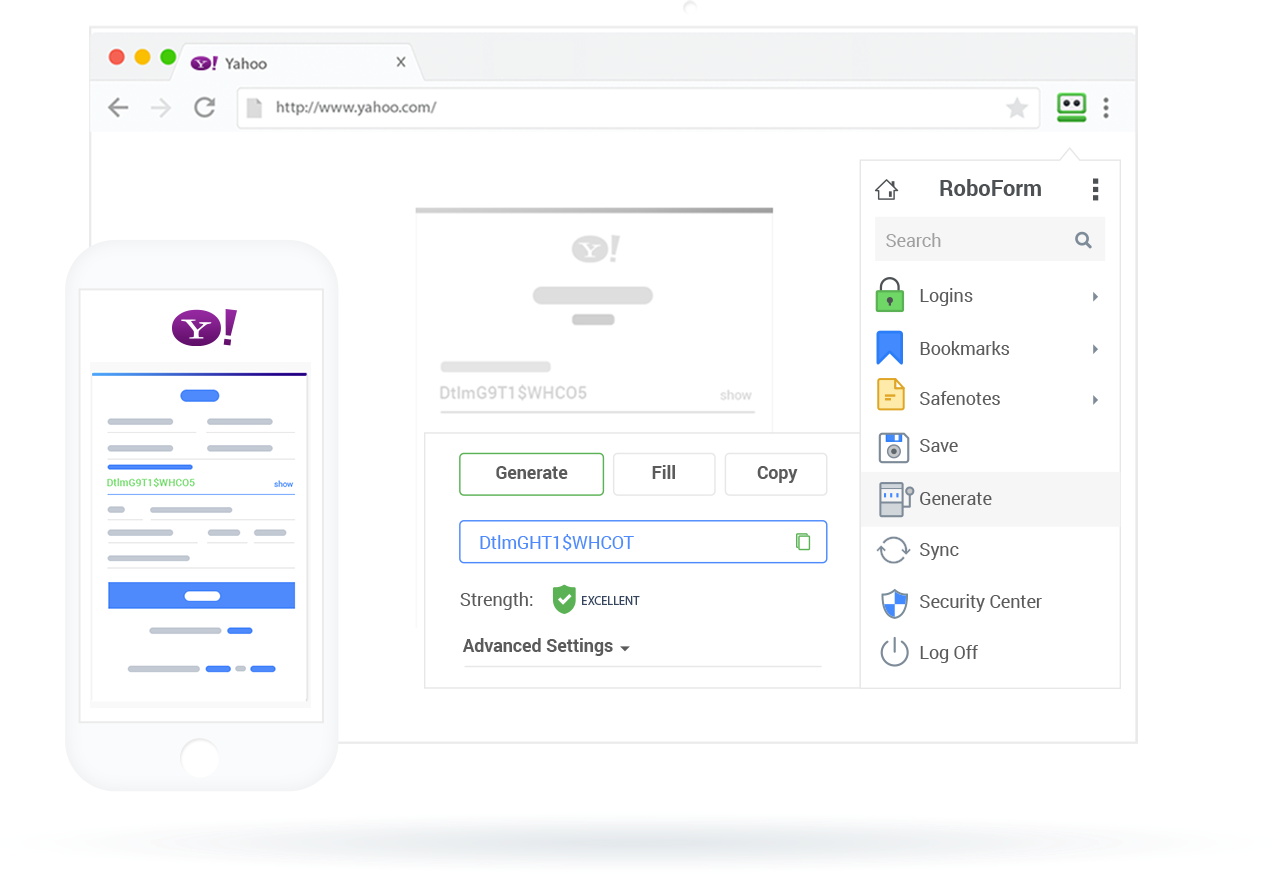
Hur det fungerar
Du måste ladda ner RoboForm-programvaran innan du installerar webbläsarens tillägg. Men när du har gjort det och importerat alla dina lösenord är du redo att komma igång!
4. Sticky Password – Bäst för sitt Skydd Mot Skärminspelning
Varför vi gillar det
Sticky Passwords tillägg för Firefox är inte den vackraste saken i världen, men det ger dig massor av funktioner. Efter installationen detaljeras alla dina webbkonton, appkonton, identiteter och mer. På samma sätt som Dashlane låser det sig automatiskt efter en tidsperiod av inaktivitet, för maximal säkerhet.
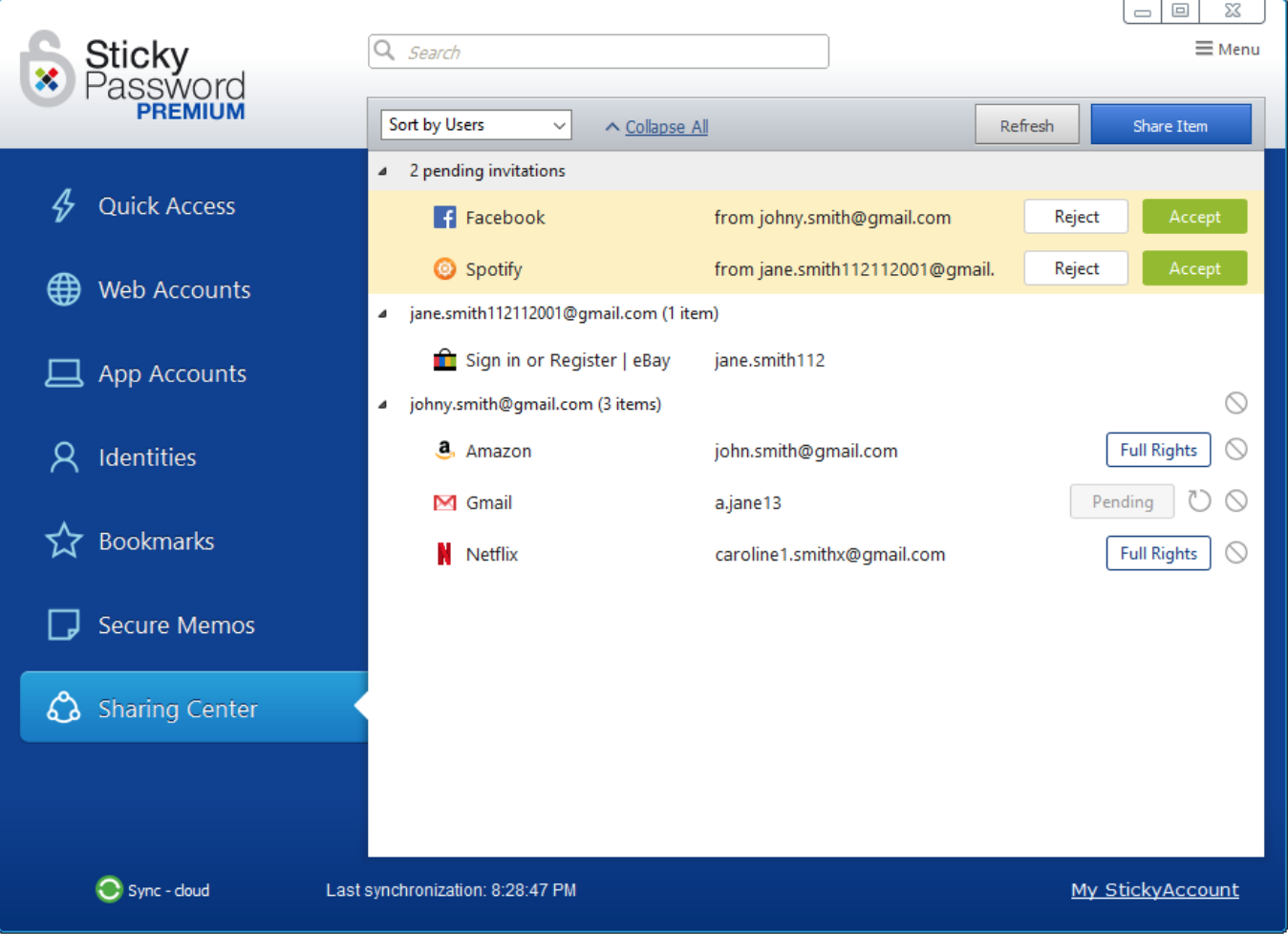
Vad du bör veta
Du kan logga in på webbplatser automatiskt via detta webbläsartillägg, men notera att du inte kan göra mycket redigering från det här utrymmet. I stället måste du gå in i själva programvaran för att ändra lösenord. Det finns också ett skydd mot skärminspelning som du kan slå på/av, vilket betyder att tillägget inte kommer att dyka upp i skärmdumpar du tar.
Hur det fungerar
Sticky Password kräver att du ställer in allt i den traditionella applikationen innan du går vidare med webbläsartillägget för Firefox. Men när du väl är igång kan du logga in, använda autofyll och se alla dina olika uppgifter härifrån.
Grundläggande Funktioner av de Bästa Lösenordshanterarna
En bra lösenordshanterare för Firefox kommer att ha följande aspekter:
- Ett Huvudlösenord: Detta används för att logga in i webbläsartillägget. Du bör aldrig ge ut det här, men det är viktigt att du använder det varje gång du startar tillägget.
- Autofyll: Autofyll gör exakt vad det låter som – det fyller i inloggningsformulär när du träffar på dem. En bra lösenordshanterare gör detta och ser till att du kan välja mellan flera konton på en given webbplats.
- Automatisk Lösenordsupptagning: om du skriver in ett nytt lösenord borde du kunna lita på att din lösenordshanterare ska plocka upp det automatiskt. Det här är inte något du ska behöva göra manuellt eftersom det är slöseri med tid och du kan till och med glömma ibland.
- Användbart Webbläsartillägg: Eftersom poängen är att lägga till den här lösenordshanteraren i Firefox-webbläsaren är det bäst att den har ett bra tillägg som gör att du kan komma åt alla dess funktioner. Du bör till exempel kunna hantera ditt valv, generera lösenord och ändra andra inställningar från tillägget.
Avancerade Funktioner av Lösenordshanterare
Nu när du känner till grunderna är det dags att titta på lite ytterligare funktioner:
- Vilolås: När du inte har klickat på din enhet ett tag ska din lösenordshanterare för Firefox automatiskt låsas för att förhindra att någon kommer in i den. Sedan, när du behöver den igen, skriver du helt enkelt in ett huvudlösenord för att komma igång.
- Lösenordsdelning: Lösenordsdelning är bra för konton som har flera användare, till exempel Hulu eller inloggning för ett spel. En bra lösenordshanterare kommer alltid att ha tillgång till den här typen av saker och de bör bara tillgängliga från tillägget så att du kan dela enstaka lösenord som du vill.
- Nödåterställning: Man kan tycka att detta borde vara en del av alla lösenordshanterare, men det är det verkligen inte. Om du på något sätt förlorar ditt huvudlösenord låter detta alternativet dig återställa det och få tillbaka kontot. Om det inte finns några återställningsalternativ går det inte att göra mycket om du förlorar ditt huvudlösenord.